9 حيل مخفية في سناب شات لم تكن تعرفها من قبل
تجلب آخر تحديثات تطبيق سناب شات معها العديد من التحسينات الرائعة لهذا التطبيق الذي نعرفه جميعاً، بدءاً من الاختصارات المريحة وصولاً إلى الأدوات الجديدة لإنشاء تحف سناب رائعة (masterpieces) بسرعة، يصعب العثور على العديد من أفضل الميزات الموجودة في هذا التطبيق، وبالتالي، يمكنك إنهاء بحثك الصعب عن هذه الميزات اليوم، حيث أننا سنغطّي في هذه المقالة كيفية التنقل في مميزات سناب شات (Snapchat) المخفية، مما يساعد على تحويل استخدامك لسناب شات إلى عملٍ فنّي.
سواءً كنت مبتدئاً في سناب شات أو مستخدماً محترفاً له، يمكنك زيادة مهاراتك وخبرتك في سناب شات من خلال تعلّم كيفية فتح واستخدام هذه النصائح والحيل والأسرار.
ما هو سناب شات؟
يعتبر تطبيق "سناب شات" أحد التطبيقات التي انتشرت مؤخراً، لما يقدمه من ميزات في مشاركة الصور ومقاطع الفيديو القصيرة التي يطلق عليها اسم "سناب" (Snaps). بالإضافة إلى إطلاقه فكرة "القصة Story" وتبعه في تطبيق هذه الفكرة كلاً من فيسبوك، وانستغرام، والعديد من التطبيقات الأخرى. كما أنّ أحد الميزات التي جذبت المستخدمين إليه هو توفير عددٍ كبيرٍ من فلاتر الصور المتنوعة التي تضيف طابعاً من المتعة إلى استخدام هذا التطبيق.
يذكر أنّه كان هناك محاولاتٌ من غوغل وفيسبوك لشراء هذا التطبيق، ولكنها باءت جميعها بالفشل.
جمعنا لكم بعض الحيل التي لا يعرف الكثير أنّها موجودة في سناب شات، ستوفر عليك هذه الحيل الكثير من الجهد لإضفاء المزيد من المتعة أثناء استخدامك لسناب شات.
1. استخدام النّص الخاص:
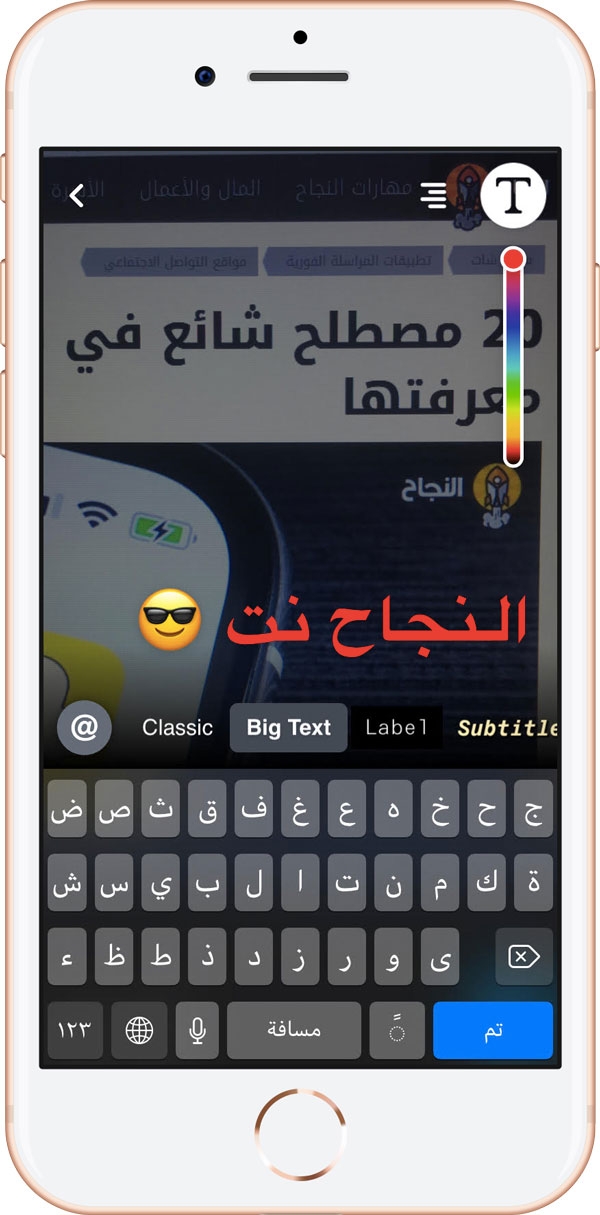
تعدُّ كتابة التسميات التوضيحية فوق لقطات سناب شات (سنابات) أمراً رائعاً، ولكن ماذا لو كنت ترغب في تراكب اللقطة مع نصٍّ أكبر ورموز تعبيرية بحجمٍ كبير؟ إنّ استخدام تسميات توضيحية كبيرة أو رموز تعبيرية كبيرة أمرٌ سهل:
- بعد التقاط السناب، انقر على رمز "T" بجوار أيقونة القلم الرصاص في الزاوية اليمنى العليا من لقطة (سناب) المسودة التي قمت بها.
- اكتب النص الذي ترغب به، أو قم بإدراج الوجوه التعبيرية (Emoji) التي ترغب بها.
- اضغط على خيار "نص كبير" (Big Text) وستلاحظ أنّ النص أو الرمز التعبيري أصبح أكبر قليلاً.
- يمكنك الآن تكبير وتصغير النص بالحجم الذي ترغب به باستخدام السحب مع التكبير بأصبعين، تماماً كما تفعل بتكبير وتصغير الصور في أيّ تطبيق عرض صور على الهاتف.
هذه الميزة الخاصة للنص تقوم بتكبير التسميات التوضيحية والرموز التعبيرية أيضاً.
2. إضافة فلاتر ممتعة:
تتيح لك أحدث ترقية لسناب شات إضافة فلاتر للصور الملتقطة مثل فلتر إنستغرام وغيرها من ملصقات البيانات إلى صورتك. ما عليك سوى تمرير إصبعك إلى اليسار أو اليمين لمعاينة كل فلتر. إليك قائمةً ببعض الفلاتر التي تشاهدها على سنابات أصدقائك ولا تعرف كيفية إضافتها:
2. 1. فلتر تحديد الموقع الجغرافي:
اعتماداً على موقعك الجغرافي، يمكنك تراكب الرسومات والتسميات الأخرى على السناب الملتقطة. على سبيل المثال، إذا كنت في منطقة النخيل بمدينة الرياض، فيمكنك إضافة رسومات متعلقة بالموقع الجغرافي للمدينة التي أنت فيها حالياً.
اعتماداً على مكان وجودك، يمكنك تراكب التسميات والرسومات فوق بعضها على اللقطات الخاصة بك.
2. 2. مُلصق الوقت والتاريخ:
استخدم ملصق الوقت لإظهار الوقت الذي تمّ أخذ السناب (اللقطة) فيه. يمكنك تراكب الوقت فوق الصورة أو مقطع الفيديو الخاص بك في الوقت الذي تلتقط فيه السناب. كلّ ما عليك بعد التقاط السناب، الضغط على زر الملصقات، ومن ثمّ الضغط على النجمة واختيار ملصق الوقت.
يمكنك الضغط على ملصق بعد إضافته عدة مرات للتبديل بين إظهار الوقت والتاريخ.
2. 3. مُلصق درجة الحرارة:
إذا كنت تريد إظهار درجة الحرارة في الوقت الذي قمت فيه بالتقاط السناب، استخدم هذا المُلصق. اضغط على زر الملصقات، ومن ثمّ الضغط على النجمة واختر ملصق درجة الحرارة.
يمكنك الضغط على الملصق بعد إدراجه لتغيير درجة الحرارة من فهرنهايت إلى درجة مئوية. يمكنك إضافة مُلْصَق درجة الحرارة وملصق موقعك إلى السناب لإظهارها بمظهر أجمل.
كما تجدر الإشارة إلى أنّ معظم المقالات المنتشرة على الانترنت لا زالت تتحدّث عن درجة الحرارة والتاريخ على أنّها فلاتر، في حين أنّ شركة سناب شات قامت بتغيير هذه الميزات من فلاتر لتجعلها ملصق وذلك بهدف إمكانية التحكم بتكبيرها وتصغيرها ولما للملصقات من ميزات إضافيّة أخرى.
2. 4. فلاتر بالأبيض والأسود، والمشبعة والبنيّة:
كان الإصدار القديم من سناب شات يحتوي على رموز سرية (كودات سرية) لثلاثة فلاتر سرية. لكن أحدث إصدار من سناب شات يجعل من السهل العثور على هذه الفلاتر، ولم يعد هناك من داعٍ لهذه الرموز. بعد التقاط السناب استمرّ في تمرير إصبعك إلى اليسار أو اليمين لمعاينة هذه الفلاتر التي تضفي ألواناً إلى السنابات الملتقطة.
3. فلاش أمامي (flash front) بدون أن يحوي هاتفك على فلاش:
هل تريد التقاط صورة شخصيّة (Selfie) ولكنّ الضوء خافتٌ جداً؟ لا داعيَ للقلق. يحتوي سناب شات على ميزة فلاش للكاميرا الأمامية بهدف إظهار الصور الملتقطة بوضوح، حتى وإن كان هاتفك لا يحوي فلاش أمامي للكاميرا. ما عليك سوى تشغيل هذه الميزة من خلال النقر على رمز البرق في الزاوية العلوية اليمنى من الشاشة. يطلق على هذه الميزة اسم flash front أو الفلاش الأمامي، ويمكنك بواستطها التقاط صور سيلفي في الظلام، حيث تعمل هذه الميزة على إضاءة الشاشة إضاءة ساطعة تشبه الفلاش (محاكاة لعمل الفلاش) مما يجعل صورة وجهك تظهر ساطعة حتى في الظلام.
لن تحتاج لوجود فلاش أمامي في هاتفك حتى تتمكن من التقاط صور بالكاميرا الأماميّة في الظلام باستخدام سناب شات.
4. التبديل بين الكاميرا الأمامية والخلفية:
هذا الاختصار لمحبي التقاط صور السيلفي. بدلاً من النقر على رمز الكاميرا في الزاوية العلوية اليمنى من الشاشة لتبديل عرض الكاميرا بين الكاميرا الأماميّة والخلفيّة، ما عليك سوى النقر مرتين على الشاشة (نقراً مزدوجاً)، فيتم التبديل تلقائياً من الكاميرا الخلفية إلى الكاميرا الأمامية، والعكس صحيح.
هذه الحركة مفيدة جداً إذا كنت تقوم بصوير مقطع فيديو سناب وتريد تحويل الكاميرا إليك لتشرح جزئية معيّنة ومن ثمّ تعود للمقطع، فأثناء التصوير يمكنك الضغط مرتين على الشاشة لتحويل الكاميرا الأمامية إلى وجهك، ومن ثمّ بالنقر مرتين مرة أخرى يعود تصوير مقطع الفيديو للكاميرا الخلفية.
5. إعادة تشغيل السناب:
جميعنا يعلم أنّ السناب المرسلة إليك لن يمكنك عرضها إلا مرّة واحدة وسيتمّ إزالتها فوراً، تسمح لك ميزة إعادة تشغيل السناب بإعادة عرض لقطة سناب تمّ إرسالها إليك خلال الـ 24 ساعة الماضية. ومع ذلك، ضع في اعتبارك أنّ هذا سيسمح لك فقط بإعادة اللقطة التي شاهدتها آخر مرة ولمرّة واحدة فقط. لإعادة تشغيل لقطة سناب مرسلة إليك اتبع الخطوات التالية:
- بعد عرض لقطة السناب، مغادرتك لنافذة الرسائل الواردو، سيظهر عبارة "بالضغط مطولاً يمكنك إعادة تشغيل السناب" (Press and hold to replay).
- بدون مغادرة نافذة الدردشة (رسائل السناب الواردة)، قم بالضغط مطولاً على اسم الشخص لتمكين إعادة عرض هذه السناب.
- قم بالضغط مرة واحدة على اسم الشخص وسيتمّ عرض السناب مرّة أخرى.
ضع في اعتبارك بعض الملاحظات:
- بمجرّد مغادرتك لنافذة الدردشة لن تتمكن من إعادة عرض السناب حتى لو قمت بالضغط المطوّل على الرسالة الواردة.
- يمكنك إعادة عرض السناب لمرة واحدة فقط.
- سيقوم سناب شات بإعلام صديقك بأنّك شاهدت السناب.
- لن يقوم سناب شات بإعلام صديقك بأنّك أعدت مشاهدة السناب.
- سيقوم سناب شات بإعلام زميلك في حال التقاطك لقطة شاشة للسناب قبل اختفائها.
6. إنشاء رابط (Link) قابل للمشاركة لملفك الشخصي على سناب شات:
يمكنك التباهي به والترويج له بسهولة عبر الشبكات الاجتماعية الأخرى التي تملكها. يمكنك الحصول على رابط لملفك الشخصي عن طريق التنسيق التالي: www.snapchat.com/add/YOURUSERNAME، في نهاية الرابط السابق استبدل YOURUSERNAME باسم المستخدم الموجود في ملفك الشخصي داخل التطبيق تحت الصورة الشخصية.
7. إضافة مقطع صوتي إلى السناب التي تريد التقاطها:
الطريقة بسيطةٌ جداً للقيام بذلك، ولكنها تتطلّب القليل من الموازنة بالتوقيت والدقة لمعايرة جزءٍ معيّنٍ من الأغنية الذي ترغب بتضمينه ضمن السناب:
- قم بتشغيل تطبيق الموسيقى المفضل لديك على جهازك.
- قم بتشغيل الأغنية التي ترغب بتضمينها ضمن سناب الفيديو الذي ترغب بالتقاطه.
- اترك الموسيقا تعمل في الخلفية وقم بتشغيل سناب شات وابدأ التسجيل.
بهذه الطريقة سيكون مقطع الفيديو الذي قمت بالتقاطه يحوي المقطع الموسيقي الذي ترغب به.
8. إنشاء مقاطع سناب فيديو بدون صوت:
إنّ الأصوات الصاخبة والمضطربة الموجودة في خلفية مقطع سناب الملتقط ليست ممتعة في كثيرٍ من الأحيان، وهي تجعل مقطع سناب غير جميل. إذا أردت إرسال مقطع السناب بدون صوت، يمكنك بعد التقاط مقطع السناب ضغط زر كتم الصوت الموجود في الزاوية السفلية اليسرى من التطبيق. ثمّ يمكنك أرسل السناب بدون صوت بالضغط على زر الإرسال.
9. ضع أسطر نصية متعددة على اللقطات الخاصة بك:
كما تعلم، يمكنك إذافة كلمات نصيّة إلى السناب الملتقطة، ولكن لا يمكنك إضافة عدة أسطر، وإنّما يمكنك فقط الكتابة في سطرٍ واحد. لتجاوز هذه المشكلة وكتابة عدّة أسطر في السناب الملتقطة، اتبع الخطوات التالية:
- قم بتشغيل تطبيق الملاحظات Notes على هاتفك.
- انقر فوق زر سطر جديد أربع أو خمس مرات لإنشاء عدّة أسطر.
- قم بتحديد ونسخ الأسطر الفارغة التي قمت بكتابتها في تطبيق الملاحظات.
- افتح تطبيق سناب شات وقم بالتقاط سناب.
- اضغط على أيقونة "T" لإضافة كلمة للسناب، ثمّ قم بعمل لصق (Paste) للأسطر الفارغة في منطقة الكتابة.
- ستلاحظ إدراج عدّة أسطر فارغة، ضع المؤشر على السطر الذي تريد الكتابة فيه وابدأ في الكتابة.
يحظى تطبيق سناب شات بشعبيّةٍ كبيرةٍ بين أوساط مستخدمي تطبيقات التواصل الاجتماعي وتطبيقات الدردشة، وذلك لما يقدّمه من ميزات تجمع بين خدمات الدردشة ومكالمات الصوت والفيديو من جهة؛ وميزات المشاركة التي تقدمها شبكات التواصل الاجتماعي من جهةٍ أخرى، ويجذب يوماً بعد يوم العديد من المستخدمين بالفلاتر والخرائط والميزات الأخرى التي يتفوّق بها على غيره من التطبيقات.